Você copia e cola muito ao usar o Microsoft Word? Você tem copiado e colado a mesma coisa várias vezes? Você já se perguntou se pode salvar tudo o que copia em um só lugar e, em seguida, basta clicar nos itens copiados, um por um, em uma janela de acesso rápido e inseri-los em seu documento conforme e quando necessário? Bem, isso é exatamente o que a área de transferência do Word faz! Animado para saber mais? Estamos mais animados para compartilhar esse pequeno truque com você!
Mergulhe direto no artigo para saber tudo sobre como você pode adicionar vários itens com eficiência à sua área de transferência do Word e colá-los em seu documento sempre que for necessário. Espero que goste da leitura!
Seção 1: Como adicionar vários itens à área de transferência
Podemos adicionar quantos itens quisermos à área de transferência. Além disso, quase todos os suportes são formatados. Você pode adicionar textos, formas, gráficos, tabelas, imagens etc. Vamos ver como você pode adicionar várias imagens à sua área de transferência com a ajuda das etapas a seguir.
Etapa 1: > Em primeiro lugar, vamos iniciar a área de transferência. Para isso, clique na guia INÍCIO na faixa superior.
Agora, nas opções da guia HOME, clique no ícone iniciador localizado no grupo chamado Área de transferência.
Etapa 2: Agora que a área de transferência está iniciado, vamos preenchê-lo.
Na página do Word, selecione o item que deseja adicionar à sua área de transferência. No exemplo a seguir, selecionei um texto de exemplo.
Depois que o item for selecionado, clique na guia INÍCIO na parte superior e clique no botão Copiar opção. Ou você pode simplesmente pressionar as teclas CTRL + C juntas para copiar.
Etapa 3: é isso. O item selecionado agora foi adicionado com sucesso à área de transferência.
Etapa 4: Da mesma forma, você pode copiar qualquer item e colocá-lo na área de transferência, conforme mostrado na captura de tela abaixo. p>
Etapa 5: Você também pode copiar dados de outros aplicativos como o Excel. Depois que os dados são selecionados e o botão de cópia é clicado, os dados são adicionados automaticamente à área de transferência.
Seção 2: Como colar itens da área de transferência
Agora que sua área de transferência está equipada , vamos ver como você pode escolher rapidamente um item da área de transferência e inseri-lo em seu documento.
Seção 2.1: Como colar o conteúdo da área de transferência individualmente
Etapa 1: Clique no ponto do documento onde deseja inserir o conteúdo da área de transferência.
A seguir, basta clicar no item da área de transferência que você deseja inserir.
Etapa 2: é isso. Você pode ver que o item foi inserido com sucesso.
Seção 2.2: Como colar o conteúdo da área de transferência de uma só vez
Se você deseja inserir todo o conteúdo da área de transferência em uma vez, há uma maneira para isso também.
Etapa 1: Basta clicar no ponto onde deseja inserir.
A seguir, na janela Área de transferência, clique no botão Colar tudo.
Passo 2: É isso. Todo o conteúdo dentro da sua área de transferência deve agora ser inserido perfeitamente.
Seção 2.3: Como colar o conteúdo da área de transferência copiado de um aplicativo de fonte externa como o Excel
No caso de conteúdo copiado de aplicativos externos , ao inserir a partir da área de transferência, talvez seja necessário alterar as opções de colagem para manter a formatação de origem.
Etapa 1: Clique no item da área de transferência para ser inserido. No exemplo abaixo, cliquei nos dados do Excel que copiei do Excel, conforme mostrado na Etapa 5 da Seção 1.
Etapa 2: Uma vez que a tabela é inserida, você pode ver que as bordas da tabela estão faltando. Para corrigir isso. basta clicar no botão Ctrl conforme mostrado na captura de tela abaixo.
Etapa 3: nas Opções de colagem, clique em no ícone localizado no centro, que é Usar estilos de destino (S). É isso. Seus dados colados agora têm a formatação de sua fonte.
Seção 3: Como limpar o conteúdo da área de transferência
Assim como os dados podem ser copiados para a área de transferência e usados, o conteúdo dentro da área de transferência também pode ser limpo. Vamos ver como.
Seção 3.1: Como limpar o conteúdo da área de transferência individualmente
Etapa 1: na janela Área de transferência, clique em na seta suspensa associada ao item da área de transferência que você deseja excluir.
Nas opções suspensas, clique na opção Excluir para excluir instantaneamente o item.
Etapa 2: é isso. Seu item da área de transferência foi excluído com sucesso.
Seção 3.2: Como limpar o conteúdo da área de transferência de uma só vez
Etapa 1: Se você deseja limpar sua área de transferência de uma só vez, basta clicar no botão Limpar tudo na parte superior da janela Área de transferência.
Etapa 2 : Isso é mais do que suficiente para limpar sua área de transferência, simples assim.
Por favor, conte-nos na seção de comentários como sua vida se tornou mais fácil depois de aprender este incrível truque de área de transferência!
Mais truques misteriosos, dicas, instruções e truques estão a caminho! Fique ligado!
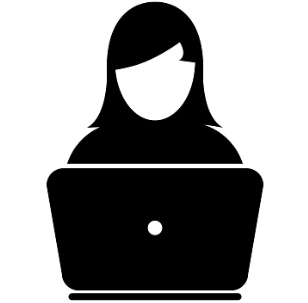
Aqui para esclarecer e ser esclarecido com o incrível mundo de truques, dicas, instruções e hacks.